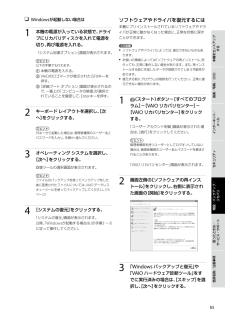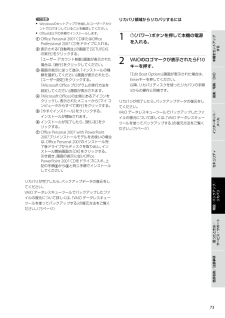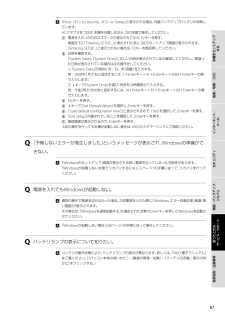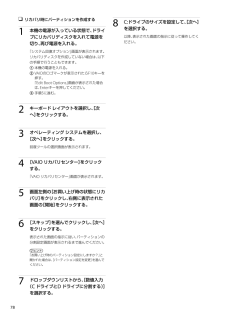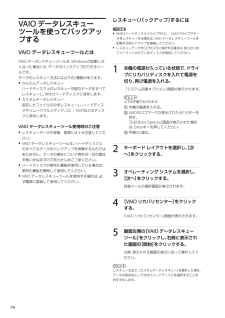Q&A
取扱説明書・マニュアル (文書検索対応分のみ)
"ロゴマーク" 一致するキーワードは見つかりませんでした。
"ロゴマーク"6 件の検索結果
6VGN-NR_2 3-877-565- 01 (1)6565本機をセットアップ する音楽/写真/DVDインターネット/ メール増設/バックアップ/ リカバリ困ったときは/ サービス・サポート各部名称/注意事項セキュリティ Windowsが起動しない場合は1 本機の電源が入っている状態で、ドライブにリカバリディスクを入れて電源を切り、再び電源を入れる。「システム回復オプション」画面が表示されます。ヒント以下の手順でも行えます。 本機の電源を入れる。 VAIOのロゴマークが表示されたらF8キーを押す。 「詳細ブート オプション」画面が表示されるので、一 番上の「コンピュータの修復」が選択されていることを確認して、Enterキーを押す。2 キーボード レイアウトを選択し、[次へ]をクリックする。ヒントF8キーから起動した場合は、管理者権限のユーザー名とパスワードを入力し、手順4へ進んでください。3 オペレーティング システムを選択し、[次へ]をクリックする。回復ツールの選択画面が表示されます。ヒントファイルのバックアップを使ってバックアップをした後に変更されたファイルについては、VAIO データ...
72VGN-NR_2 3-877-565- 01 (1)7373本機をセットアップ する音楽/写真/DVDインターネット/ メール増設/バックアップ/ リカバリ困ったときは/ サービス・サポート各部名称/注意事項セキュリティ! ご注意 Windowsのセットアップで作成したユーザーアカウントでログオンしていることを確認してください。 Officeは以下の手順でインストールします。 Office Personal 2007 CDまたはOffice Professional 2007 CDをドライブに入れる。 表示される「自動再生」の画面で[SETUP.EXE の実行]をクリックする。 「ユーザー アカウント制御」画面が表示された場合は、[続行]をクリックしてください。 画面の指示に従って進み、「インストールの種類を選択してください」画面が表示されたら、[ユーザー設定]をクリックする。 「Microsoft Office プログラムの実行方法を設定してください」画面が表示されます。 「Microsoft Office」の左側にあるアイコンをクリックし、表示されたメニューから[マイ コンピュータからす...
86VGN-NR_2 3-877-565- 01 (1)8787本機をセットアップ する音楽/写真/DVDインターネット/ メール増設/バックアップ/ リカバリ困ったときは/ サービス・サポート各部名称/注意事項セキュリティ 「Press <F1> to resume, <F2> to Setup」と表示される場合、内蔵バックアップバッテリが消耗しています。ACアダプタをつなぎ、本機を充電しながら、次の手順で操作してください。 電源を入れ、VAIOのロゴマークが表示されてから、F2キーを押す。 画面左下に「Entering SETUP...」と表示されたあと、BIOSセットアップ画面が表示されます。「Entering SETUP...」と表示されない場合は、F2キーを数回押してください。 日時を確認する。 「System Date」、「System Time」に正しい日時が表示されているか確認してください。間違った日時が表示されている場合は次の操作をしてください。 1) 「System Date」の項目に月/日/年(西暦)を入力する。 例:2008年1月31日と設定するには、1+Enterキー+31+...
7878VGN-NR_2 3-877-565- 01 (1) リカバリ時にパーティションを作成する1 本機の電源が入っている状態で、ドライブにリカバリディスクを入れて電源を切り、再び電源を入れる。「システム回復オプション」画面が表示されます。リカバリディスクを作成していない場合は、以下の手順で行うこともできます。 本機の電源を入れる。 VAIOのロゴマークが表示されたらF10キーを押す。 「Edit Boot Options」画面が表示された場合は、Enterキーを押してください。 手順5に進む。2 キーボード レイアウトを選択し、[次へ]をクリックする。3 オペレーティング システムを選択し、[次へ]をクリックする。回復ツールの選択画面が表示されます。 [VAIO リカバリセンター]をクリックする。「VAIO リカバリセンター」画面が表示されます。5 画面左側の[お買い上げ時の状態にリカバリ]をクリックし、右側に表示された画面の[開始]をクリックする。6 [スキップ]を選んでクリックし、[次へ]をクリックする。表示された画面の指示に従い、パーティションの分割設定画面が表示されるまで進んでください...
VGN-NR_2 3-877-565- 01 (1)77VAIO デ ー タ レ ス キ ュ ーツ ー ル を 使 っ て バ ッ ク ア ップ す るVAIO データレスキューツールとはVAIO データレスキューツールは、Windowsが起動しなくなった場合にも、データのバックアップができるツールです。データのレスキュー方法には以下の2種類があります。 かんたんデータレスキュー ハードディスク上のレスキュー可能なデータをすべてレスキューし、外付けハードディスクに保存します。 カスタムデータレスキュー 指定したファイルのみをレスキューし、ハードディスクやリムーバブルメディア、CD/DVDなどのディスクに保存します。 VAIO データレスキューツール使用時のご注意 レスキューデータの保管・管理には十分注意してください。 VAIO データレスキューツールは、ハードディスク上のすべてのデータのバックアップを保障するものではありません。データの損失について弊社は一 切の責任を負いかねますのであらかじめご了承ください。 ハードディスクの暗号化機能を使用している場合は、暗号化機能を解除して使用してく...
137137VGN-NR_2 3-877-565- 01 (1)商標について VAIOはソニー株式会社の登録商標です。 、“Memory Stick”、“メモリースティック”、“Memory Stick Duo”、“メモリースティック デュオ”、“MagicGate”、“マジックゲート”、“マジックゲート メモリースティック”、“メモリースティック PRO”、“メモリースティック PRO デュオ”、“メモリースティック PRO-HG”、“メモリースティック マイクロ”はソニー株式会社の商標または登録商標です。 i.LINKは、IEEE 1394-1995とIEEE 1394a-2000を示す呼称です。 i.LINKとi.LINKロゴ“ ”はソニー株式会社の商標です。 HDVおよびHDVロゴは、ソニー株式会社と日本ビクター株式会社の商標です。 FeliCaは、ソニー株式会社の登録商標です。 FeliCaは、ソニー株式会社が開発した非接触ICカードの技術方式です。 eLIOは、株式会社ソニーファイナンスインターナショナルが開発したネット決済用のクレジットサービスで、同社の登録商標です。 「...
- 1